Windows 11에서 시스템 언어 설정을 변경하는 방법
- PHPz앞으로
- 2024-01-17 19:45:052780검색
Windows 11은 현재 시중에 나와 있는 인기 있는 컴퓨터 운영 체제입니다. 대부분의 버전은 순수 영어 인터페이스로 제공되므로 대부분의 사용자에게는 이 설정을 변경하는 방법이 다소 혼란스러울 수 있습니다.
Windows 11에서 시스템 언어를 변경하는 방법
1. 작업 표시줄 하단의 시작 메뉴를 누른 다음 설정 버튼을 찾습니다.
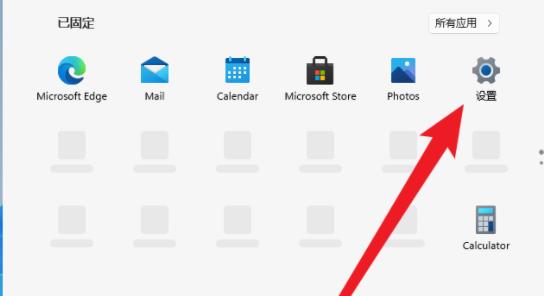
2. 팝업된 Windows 설정 창에서 하단으로 슬라이드한 후 "시간 및 언어"를 찾아 클릭하세요.
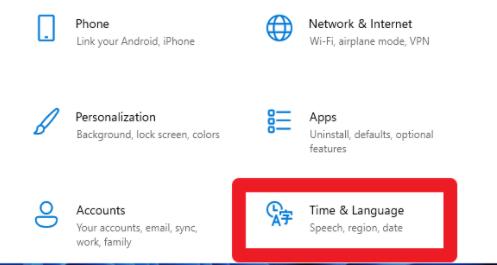
3. 왼쪽 열 메뉴에서 언어 열을 찾은 다음 오른쪽 열에서 "언어 추가" 옵션을 선택합니다.
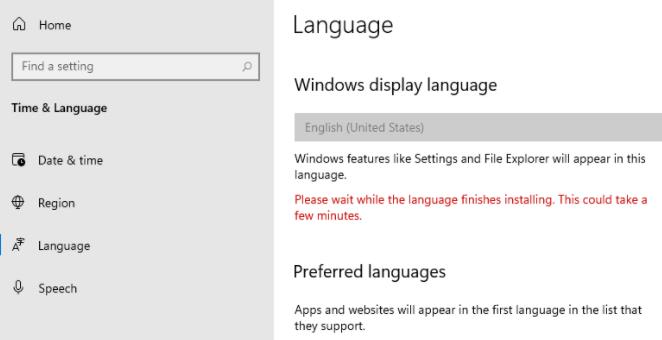
4. 나타나는 새 창에서 설치할 언어를 선택하세요. 중국어를 변경해야 하는 경우 직접 중국을 검색한 후 중국어 옵션을 선택하세요.
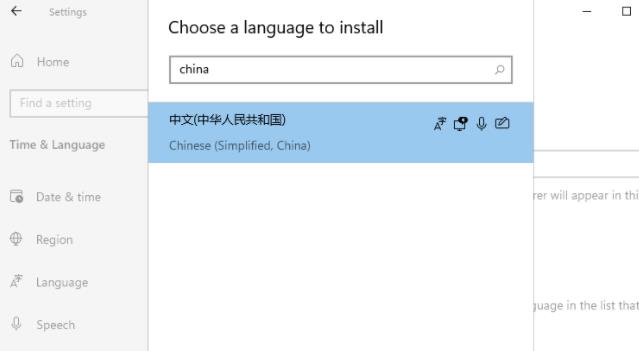
5. 새 창에서 언어 기능 설치에 필요한 모든 옵션을 확인하고 마지막으로 설치 버튼을 클릭하여 시스템을 업데이트합니다.
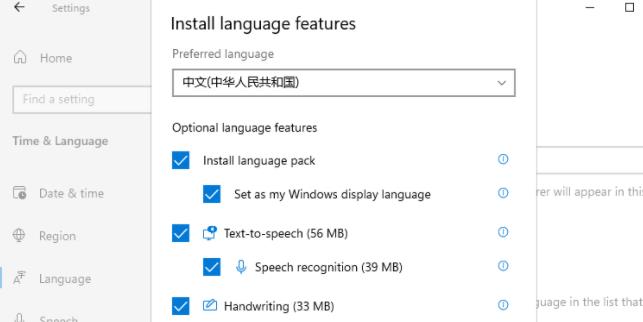
6 이때 시스템은 다음 메시지를 표시합니다. 설정 Windows 표시 언어(Windows 표시 언어 설정)를 클릭하여 예를 선택합니다. 설치 후 로그아웃하거나 다시 시작하면 적용됩니다.
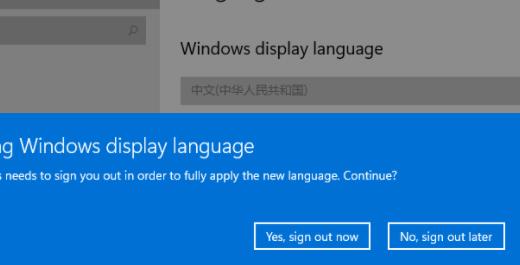
7. 이때 '로그아웃 중'이라는 메시지가 화면에 표시됩니다.
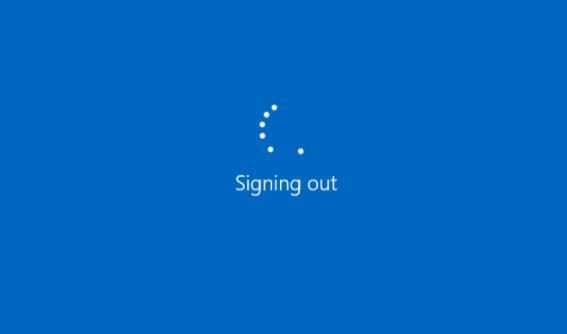
8. 드디어 이전에 사용하던 시스템이 중국어로 설정되어 있는 것을 볼 수 있습니다.
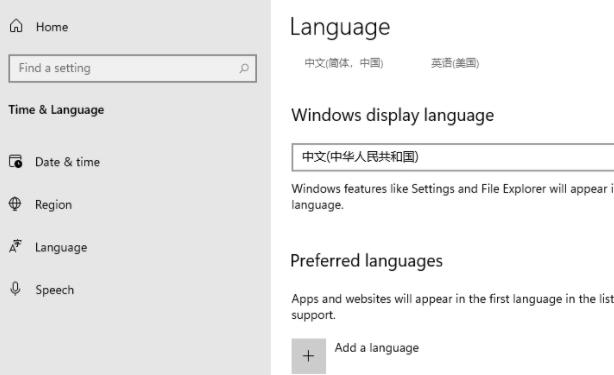
위 내용은 Windows 11에서 시스템 언어 설정을 변경하는 방법의 상세 내용입니다. 자세한 내용은 PHP 중국어 웹사이트의 기타 관련 기사를 참조하세요!
성명:
이 기사는 somode.com에서 복제됩니다. 침해가 있는 경우 admin@php.cn으로 문의하시기 바랍니다. 삭제

